Google Earth có thể là ứng dụng thú vị nhất trong số tất cả các ứng dụng của Google. Nó giống như bản đồ Google ’anh chị em trẻ hơn, am hiểu công nghệ hơn. Chương trình mã nguồn mở, miễn phí nào khác cung cấp cho bạn khả năng khám phá hành tinh chung của chúng ta, phóng to từ nhà của bạn đến một thành phố ở phía bên kia địa cầu hoặc thậm chí lên không gian — tất cả chỉ trong vài cú nhấp chuột hoặc chạm?
Trong bài viết này, chúng tôi sẽ hướng dẫn bạn cách đo khoảng cách, khu vực và độ cao trên Google Earth. Bước đầu tiên là chọn một phiên bản Google Earth để sử dụng. Có ba phiên bản chính.
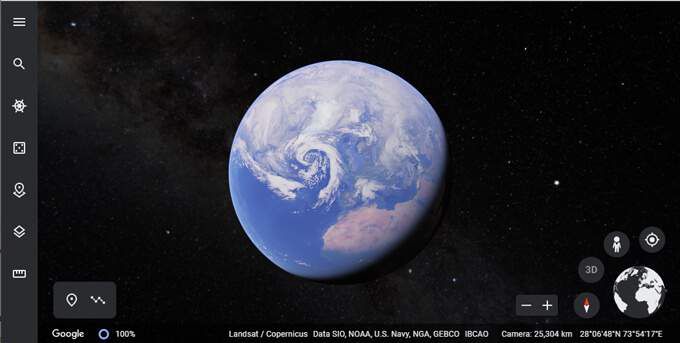
Cách nhanh nhất để bắt đầu là truy cập Google Earth trên web bằng cách truy cập earth.google.com từ trình duyệt web được hỗ trợ. Hiện tại, các trình duyệt được hỗ trợ bao gồm Chrome, Firefox, Edge và Opera.
Người dùng thiết bị di động có thể tải xuống ứng dụng Google Earth từ App Store của Apple hoặc từ cửa hàng Google Play.
Và những người trong số các bạn muốn truy cập vào các tính năng khác có thể tải xuống Google Earth Pro. Mặc dù tên của nó là "Pro", ứng dụng dành cho máy tính để bàn này miễn phí và có sẵn cho PC, Mac và Linux. Google Earth Pro bao gồm hình ảnh lịch sử và khả năng nhập và xuất dữ liệu GIS — các tính năng mà web và ứng dụng di động thiếu.
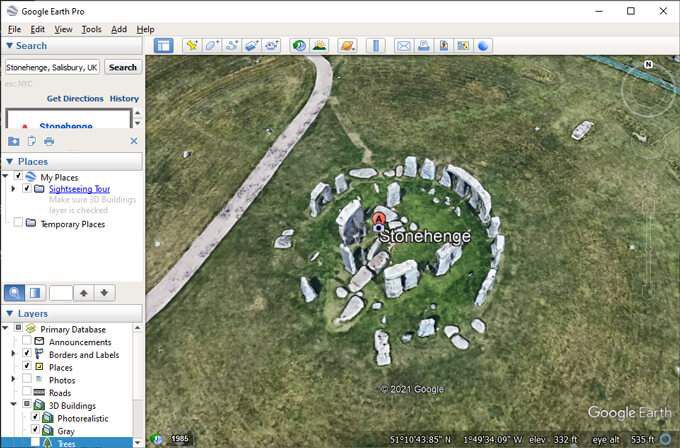
Cách đo khoảng cách với Google Earth
Trước khi chúng ta tìm hiểu cách đo khoảng cách trong Google Earth, trước tiên hãy cảnh báo về độ chính xác. Nhiều tập đã được viết về chủ đề này và kết quả là độ chính xác của vị trí trong Google Earth không hoàn hảo, đặc biệt là trong khoảng cách dài. Tuy nhiên, đối với hầu hết người dùng nghiệp dư và sử dụng, nó sẽ đủ tốt.

Bạn sẽ thấy rằng việc đo khoảng cách giữa hai điểm trên Google Earth thật dễ dàng.
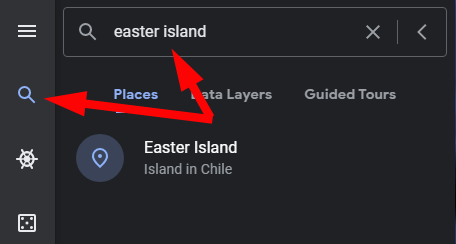

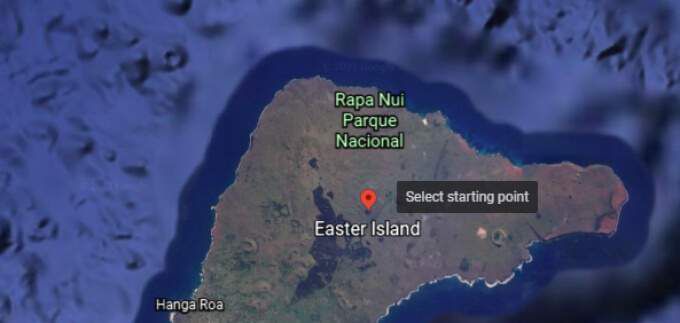
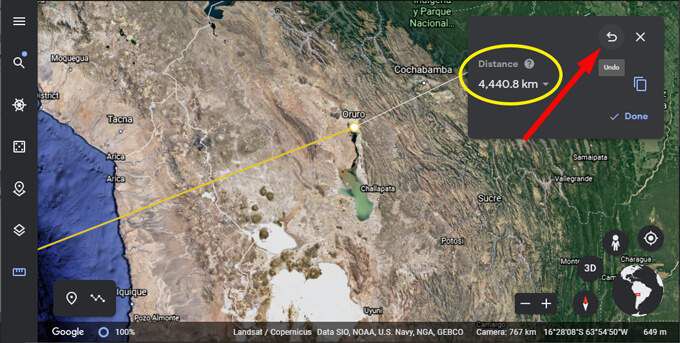
Nếu bạn muốn xóa điểm cuối cùng bạn đã đặt, hãy chọn Hoàn tác. Bạn cũng có thể nhấp và kéo bất kỳ điểm nào bạn đã đặt.
Đơn vị khoảng cách trong Google Earth
Google Earth sẽ tự động chọn đơn vị đo phù hợp nhất cho khoảng cách bạn đã đo. Ngoài ra, bạn có thể chuyển đổi giữa một số đơn vị đo lường.
Chọn mũi tên thả xuống bên cạnh khoảng cách và chọn đơn vị đo lường của bạn. Tùy chọn dao động từ đơn vị hệ mét thích cm, m, và kilômét, để đo hoàng như inch, bàn chân, bãi, và dặm. Bạn cũng có thể chọn hải lý hoặc thậm chí Khói.
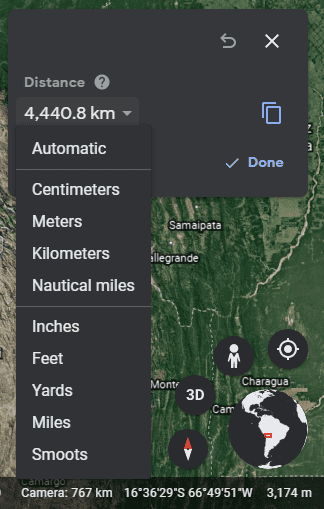
Cách đo diện tích bằng Google Earth
Việc đo diện tích của một đa giác trong Google Earth khá giống với việc đo khoảng cách giữa hai điểm. Chỉ cần thêm ba điểm trở lên và đóng hình dạng bằng cách chọn điểm đầu tiên.
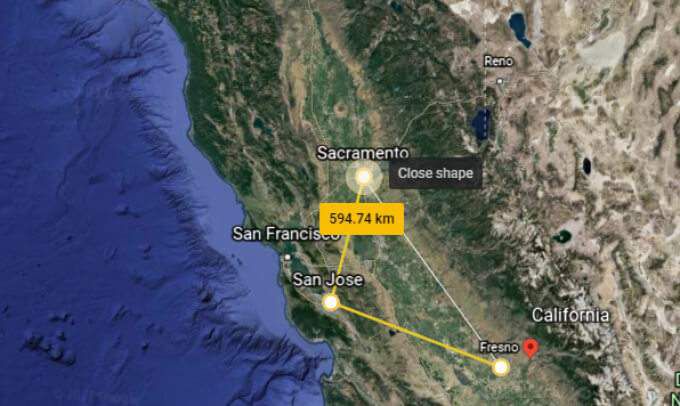
Giờ đây, bảng thông tin sẽ hiển thị cả chu vi và diện tích của hình dạng bạn đã tạo.
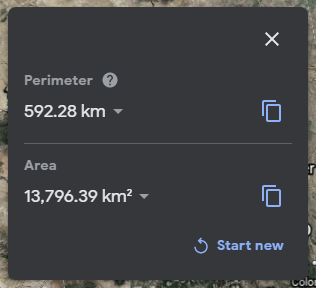
Một lần nữa, bạn có thể thay đổi đơn vị đo bằng cách chọn mũi tên thả xuống bên cạnh mỗi phép đo.
Cách đo độ cao trong Google Earth
Google Earth thực hiện thực sự dễ dàng tìm thấy độ cao của bất kỳ nơi nào trên hành tinh. Chỉ cần chọn một điểm trên bản đồ và độ cao sẽ hiển thị ở góc dưới bên phải của bản đồ.

Cách đo Chiều cao Ngôi nhà của Bạn trên Google Earth
Giờ bạn đã biết cách đo độ cao, bạn có thể sử dụng kiến thức đó để tính chiều cao của ngôi nhà (hoặc bất kỳ tòa nhà nào) với điều kiện Google Earth đang hiển thị tòa nhà đó ở dạng 3D.

Bài tập này bao gồm ba bước:
Đo Đa giác 3D bằng Google Earth Pro
Nếu bạn đang sử dụng Google Earth Pro, bạn có thể thực hiện theo cách khác.
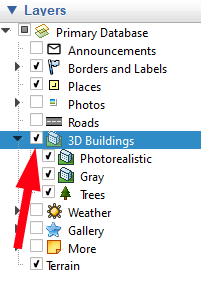

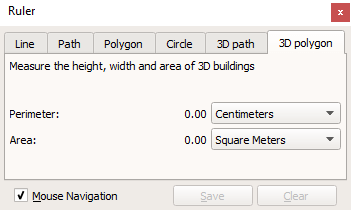
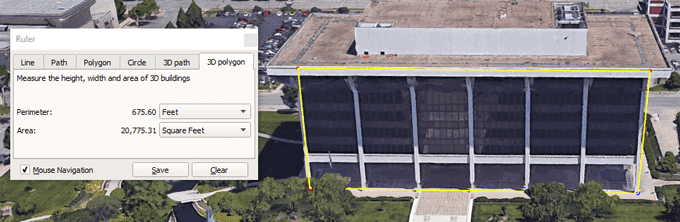
Bạn có thể Làm gì khác với Google Earth?
Còn nhiều hơn thế nữa tới Google Earth ngoài việc đo khoảng cách và khu vực. Khởi chạy giới thiệu Voyager và tận hưởng các chuyến tham quan, câu đố và lớp bản đồ tương tác.
Hoặc, theo phong cách thực sự của Google, hãy chọn biểu tượng “Tôi cảm thấy may mắn” và Google Earth sẽ đưa bạn đến với một phần của thế giới mà bạn có thể chưa từng nghe đến trước đây. Và, trước khi bạn rời đi, hãy nhớ tìm hiểu cách khởi chạy trò chơi Chuyến bay giả lập miễn phí ẩn bên trong Google Earth Pro!